最近有很多小伙伴反馈说自己Win10系统的输入法无法正常的进行切换,这既有可能是因为输入法的切换方法被更改了,那么我们要是遇到这种情况应该如何去解决这个问题呢?下面就和小编一起来看看Win10无法切换输入法的解决方法吧。
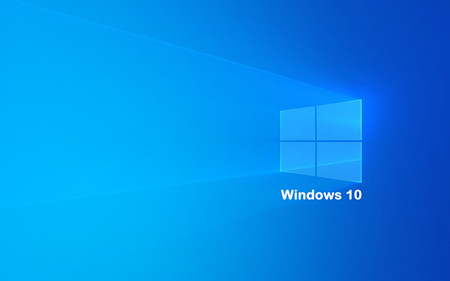
win10输入法切换方式:Shift+空格键
win10输入法切换修改
有些小伙伴得知win10输入法切换方式被修改了,非常生气,俨然一种宝宝我不管,宝宝就要用shift+ctrl作为win10输入法切换。为了安抚这一等宝宝,微软还是提供了修改途径的。下面是win10输入法切换修改方法。
1、进入win10系统-控制面板-更换输入法。
2、点击左侧的“高级设置”。
3、在“切换输入法”下找到并点击“修改语言栏热键”。
4、在“切换输入语言”下选择“shift+ctrl”,确定后立即生效。
这样就完成了对win10输入法切换的所有更改。 按Shift + Ctrl后,就可以完成了。